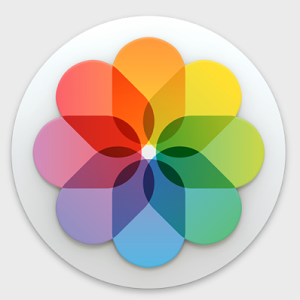Nedávno představená verze macOS HighSierra přinesla nejvýznamnější rozšíření aplikace Fotky v její historii. Dnes se podíváme na to, jak se změnil import fotografií. Dá se říct, že Fotky dospěli a staly se plnohodnotným nástrojem pro správu fotografií.
Import přímo do alba
Začátek importu je stále stejný. V menu vyberete Soubor – Importovat nebo použijete klávesovou zkratku Shift-CMD-I. Otevře se dialog, ve kterém si vyberete odkud chcete snímky načítat a potvrdíte tlačítko Kontrola importu.
Otevře se okno, ve kterém se zvlášť zobrazí snímky nové a odděleně fotografie, které již v knihovně jsou. I to zůstalo stejné. Důležitou změnou ale je nový výběr v horní části okna, který se jmenuje Importovat do. Zde si můžete vybrat existující či založit nové album, do kterého jsou snímky při importu přidány. To výrazně zrychluje organizaci fotografií a odstraňuje nutnost ručně snímky do alba zařazovat ze složky Poslední import.
Zdánlivě drobná změna zkracuje počet kliknutí potřebný pro import zhruba na polovinu.
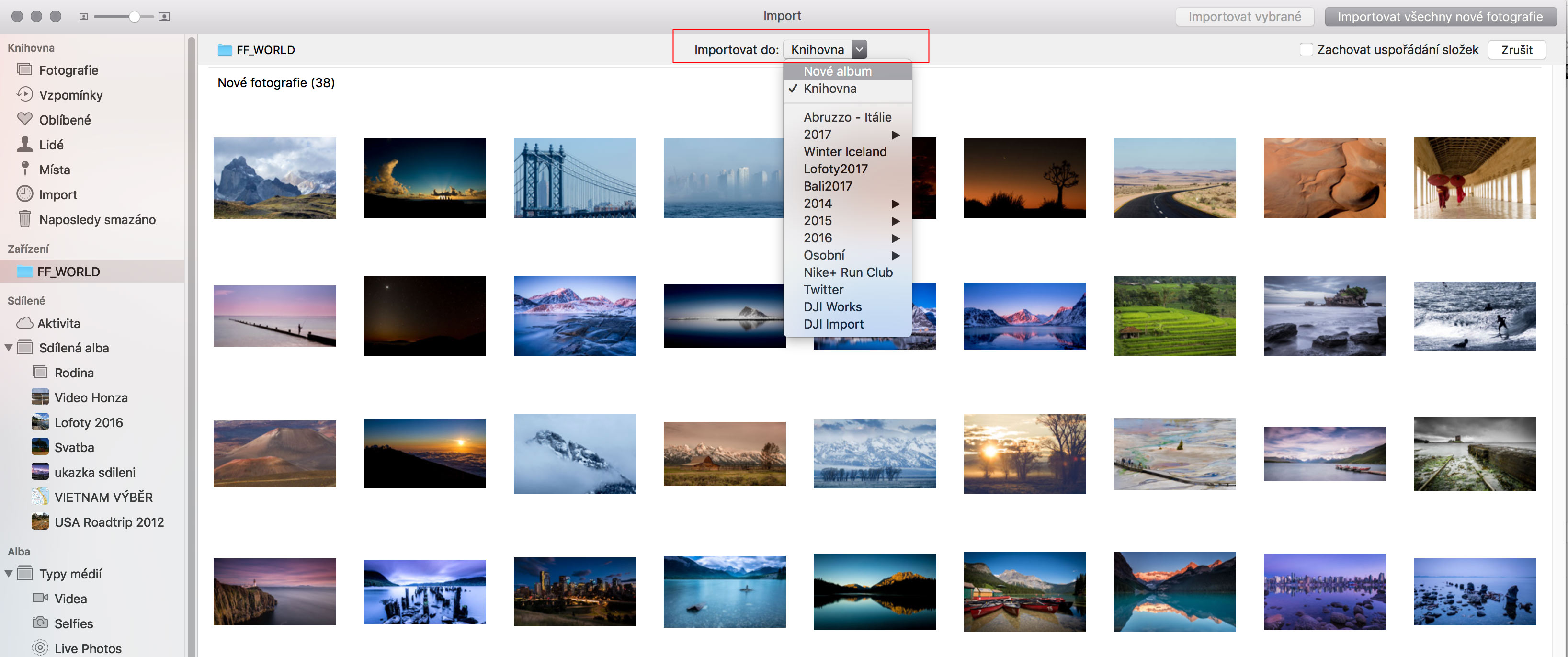
Načítání více adresářů součastně
V tomtéž dialogu Kontroly importu se objevilo i zaškrtávátko Zachovat uspořádání složek. To umožňuje načíst fotografie z adresářové struktury s tím, že se založí alba odpovídající těmto adresářům a snímky se do nich roztřídí. Pokud máte někde na úložišti tisíce snímků poctivě roztříděných do adresářů, můžete je všechny naimportovat do Fotek v jednom kroku a struktura se zachová.
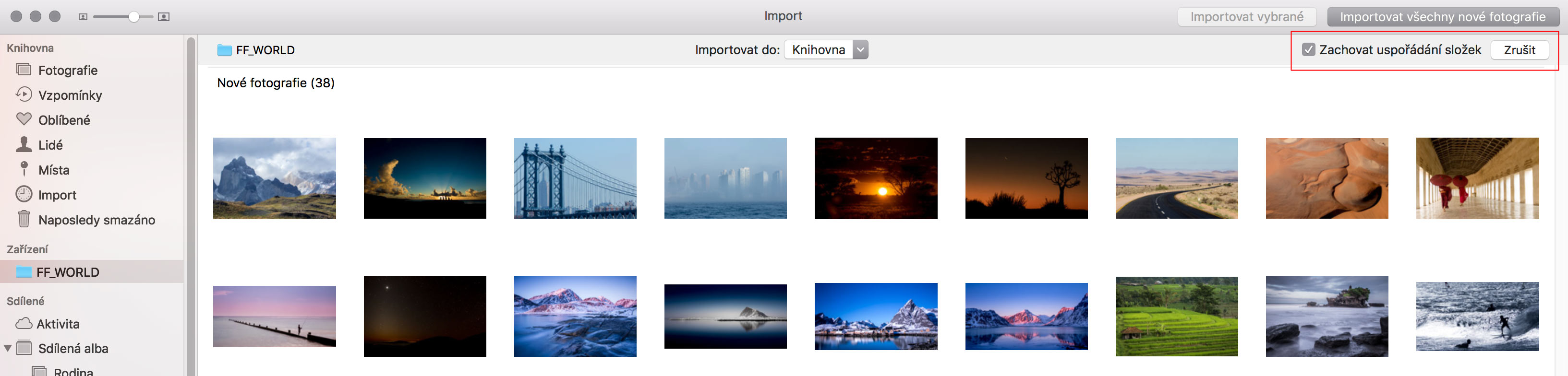
Historie importů na dosah ruky
Poslední důležitou novinkou v oblasti načítání fotografií je v levém panelu položka Import. Ta nahradila dřívější Poslední import a obsahuje historii všech jednotlivých importů, které jste provedli. Nejste tedy již odkázáni jen na poslední import, ale můžete snadno vyhledat, označit a hromadně zpracovat snímky, které jste importovali společně. Můžete jim třeba snadno doplnit klíčová slova, přesunout je do alba nebo třeba smazat.
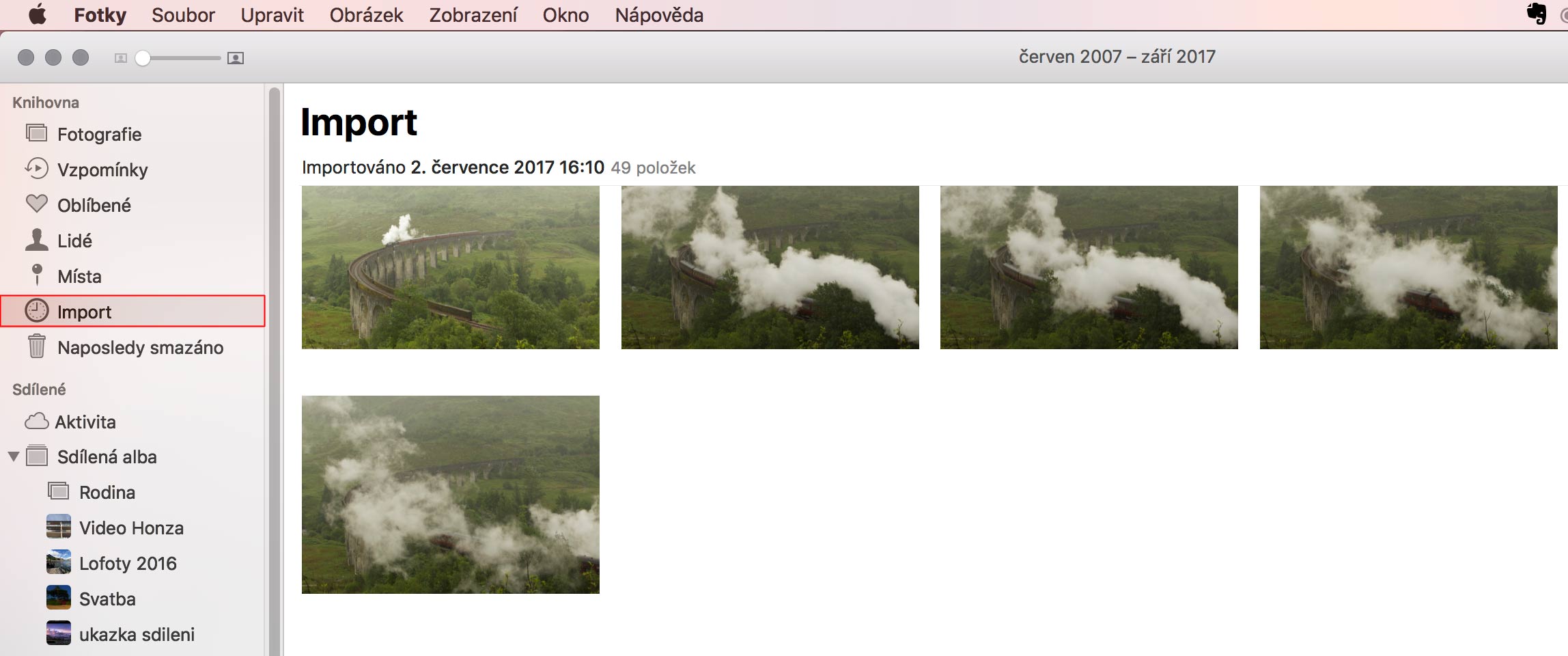
Závěr
Apple Fotky na Macu se s příchodem macOS High Sierra staly mnohem efektivnějším nástrojem, který dokáže uspokojit i náročné uživatele. Pořád platí, že nejsou vhodné pro správu statisíců snímků, ale při desítkách tisíc slouží rychle, spolehlivě a nově jsou mnohem příjemnější.
Chcete se naučit využívat Apple Fotky naplno? Přijďte na náš kurz Fotky: Jak na fotografie na Macu.